|
Урок: маппинг для новичков
| |
| Uksus |
Дата: Среда, 11.06.2008, 09:22 | Сообщение # 1 |

Кислый дядько ;)
Зарегистрирован: 31.05.2008
Сообщений: 197
ICQ: 462884479
Статус: Offline |
перевел и адаптировал вот этот туториал:
http://bfeditor.org/forums/index.php?showtopic=7315
--------------------------------------------------------------------------------------------------- Маппинг для начинающих Туториал расчитан на мапперов-новичков.
В течении урока мы создадим несложную карту, попутно ознакомимся с работой в
инструментах и различными методами применяемыми нынче в маппинге под BF2. Инструментарий который будем использовать: Battlefield 2
Battlefield 2 Editor
Battlefield 2 Lightmap Samples
L3DT Heightmap Generator
BF2 tpaint
BF2 Pack Все они лежать здесь: http://bfeditor.org/forums/index.php?showtopic=4323
--------------------------------------------------------------------------------------------------- Этап 1: подготовка карты Загружаем BF2 Editor. После загрузки появиться окно для выбора мода, выбираем BF2. 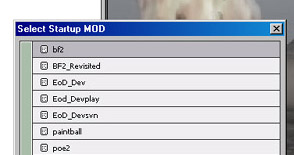 В верхнем левом углу, в выпадающем списке выбираем «Terrain Editor». 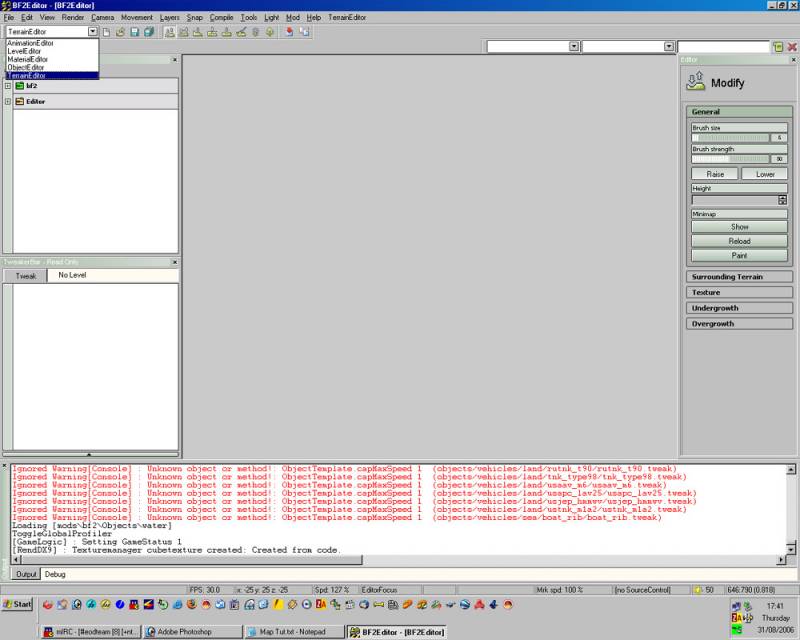 Жмем File -> New Появиться окно настроек новой карты. Установим параметры, как показано на
скрине (имя карты можно указать любое), далее жмем «Ок»  Подождите, пока редактор создаст новую карту. 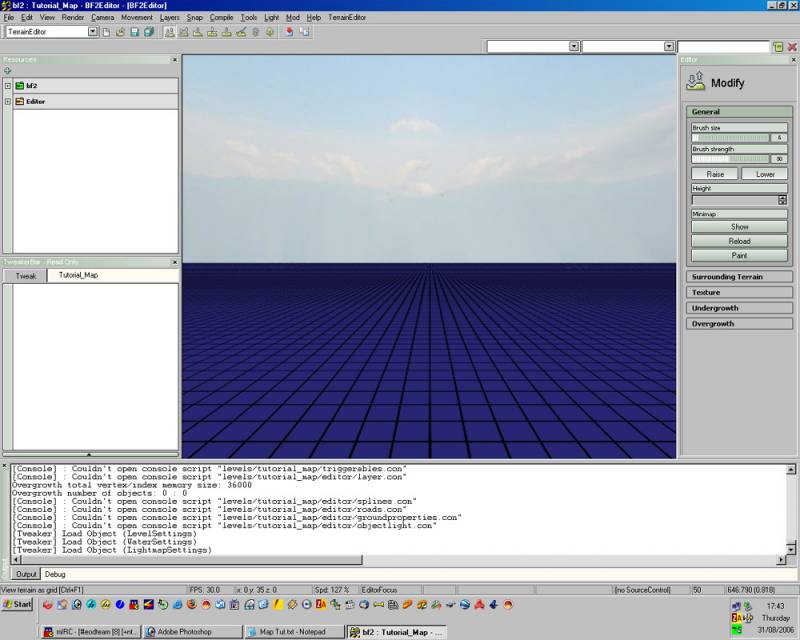 Ландшафт сделаем с помощью сторонних программ.
Закройте BF2 Editor. -------------------------------------------------------------------------------------------- Этап 2: подготовка ландшафта Можно конечно сделать его и в BF2 Editor, но процесс этот там довольно геморный.
Куда быстрее, проще и надежнее использовать программы для терраформинга.
Воспользуемся программой L3DT.
Откроем ее и создадим новую карту нажатием кнопки «New Map».
В появившемся окне со списком выбираем пункт «Design Inflate» 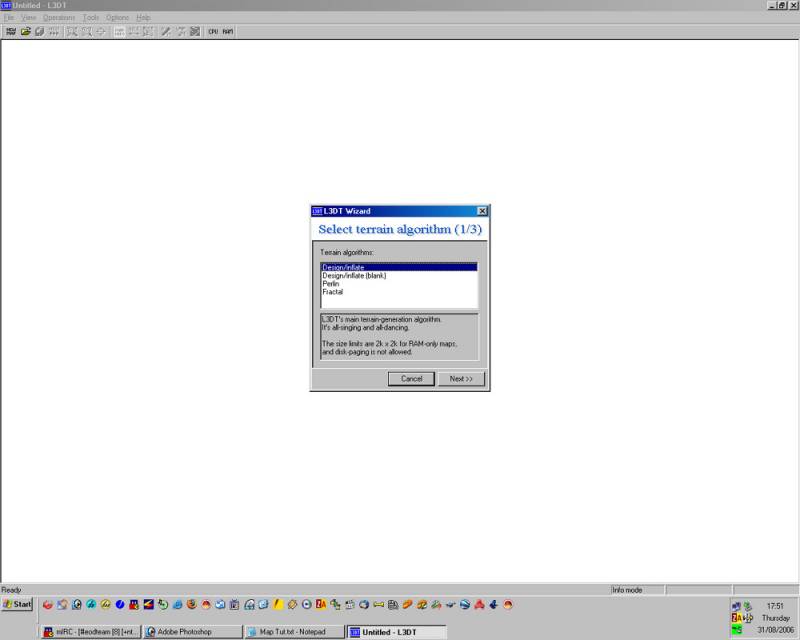 Размер карты указываем как и в BF2 Editor’e - 512. 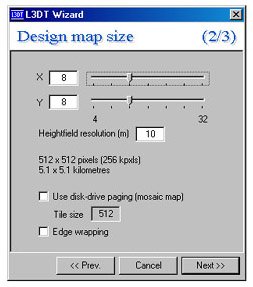 Далее появиться окно, с параметрами терраформинга: 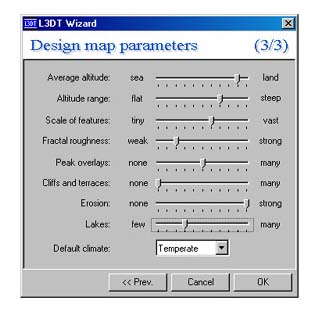
 Ставим нужные значения, жмем «ОК». Увидим заготовку, что-то вроде этого: 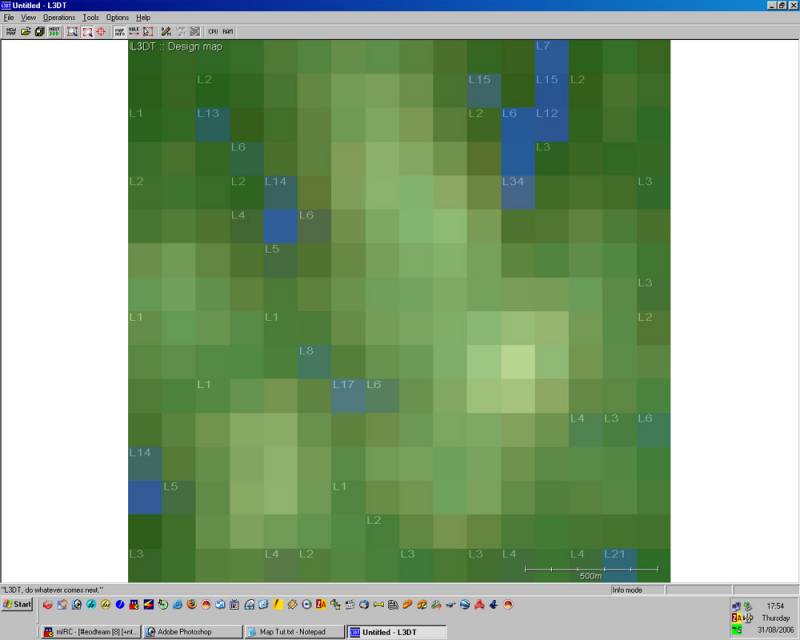 Жмем «Next», и ждем пока сгенерируется ландшафт.
|
| |
| |
| Uksus |
Дата: Среда, 11.06.2008, 09:36 | Сообщение # 2 |

Кислый дядько ;)
Зарегистрирован: 31.05.2008
Сообщений: 197
ICQ: 462884479
Статус: Offline |
Теперь экспортируем ландшафт, чтобы можно было использовать его в движке BF2: 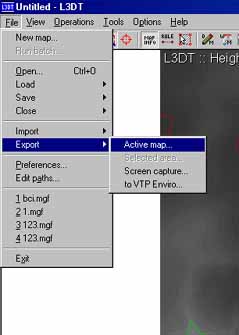 Укажем параметры как на скрине ниже (путь для экспорта можно указать любой)
Запомните: размер при экспорте обязательно нужно указывать на 1 pix больше,
чем размер самой карты. (если 512x512, указать надо 513х513) 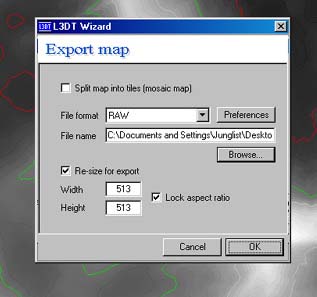 После экспорта L3DT больше не понадобиться, закрываем его.
Копируем экспортированный ландшафт в каталог с созданной ранее в BF2 Editor’e картой
..путь_к_БФ2..\mods\bf2\levels\Tutorial_Map. Спросит – «заменить?» Жмем «да». -------------------------------------------------------------------------------------------------------- Этап 3: редактирование ландшафта Воспользуемся маленькой да удаленькой программкой BF2 tPaint:
• Копируем папку с ней в каталог карты
• Заходим в эту папку и запускаем bf2_tPaint.exe
• Выбираем все кроме «paint surrounding terrain» и жмем «go»
• Появятся две новые папки: «Colourmaps» и «Detailmaps».
Копируем обе в папку Editor в каталог карты (.…\mods\bf2\Levels\Tutorial_Map\Editor) Доводку выполним в BF2 Editor’e. Загружаем его и нашу карту.
Переключаемся в режим «Terrain Editor», жмем кнопку «Texture: 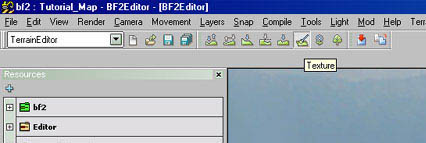 Слои:
Layer 1 = Возвышенности/горки. (сюда вставляем текстуры скал)
Layer 2 = Верхушки гор.
Layer 3 = Низины, подножья гор Выделяем Layer 1. 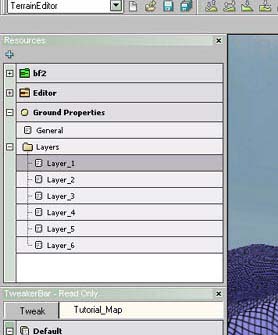 Ниже, в окне TweakBar выбираем какую-нибудь скалистую текстуру и ставим желаемые настройки.
ОБЯЗАТЕЛЬНО поменяйте «LowDetailType» на 2 для этого слоя. Также поменяйте параметр «PlaneMap» на 1. 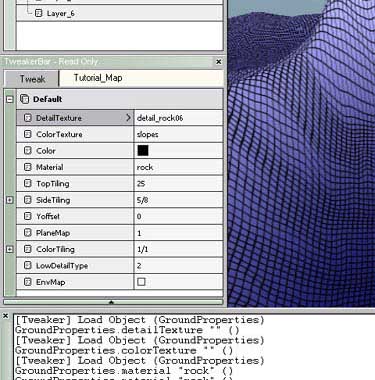 Для Layer 2 выбираем текстуру для верхушек гор (например - траву).
На этот раз ставим в «LowDetailType» - 1  В Layer 3 выбираем текстуру, которая будет для подножья гор и равнин (на пример песок).
«LowDetailType» также ставим на 1. Остальные слои (layers 4,5,6) можно использовать для любых других текстур, которые вы можете нанести вручную.
Если при рисовании вы столкнетесь с «блочностью» текстур, попробуйте сменить «Colour tiling» на 0/0. Если хотите
сделать лужу, выбирайте текстуру с «Env_map» (в названии таких текстур присутсвует «env» или «__env») . Затем
включите параметр EnvMap в TweakBar’e. Лужи будут отражать окружение только в игре, не в редакторе. Идем дальше…
• Выбираем Layer 1
• справа жмем «Set Low Detail Texture»
• выбираем «defaultlowdetail», жмем «ОК».
• Жмем «Generate Low Detailmap».
• Проделываем то же самое со слоями 2 и 3(и для 4,5,6 при надобности) 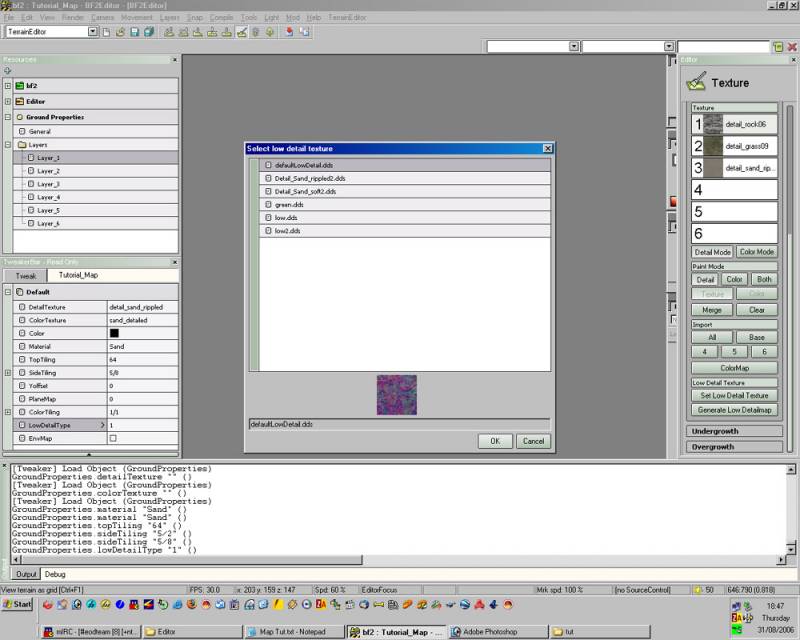 Затем, в верхнем меню: Render -> Detail Texture Mode 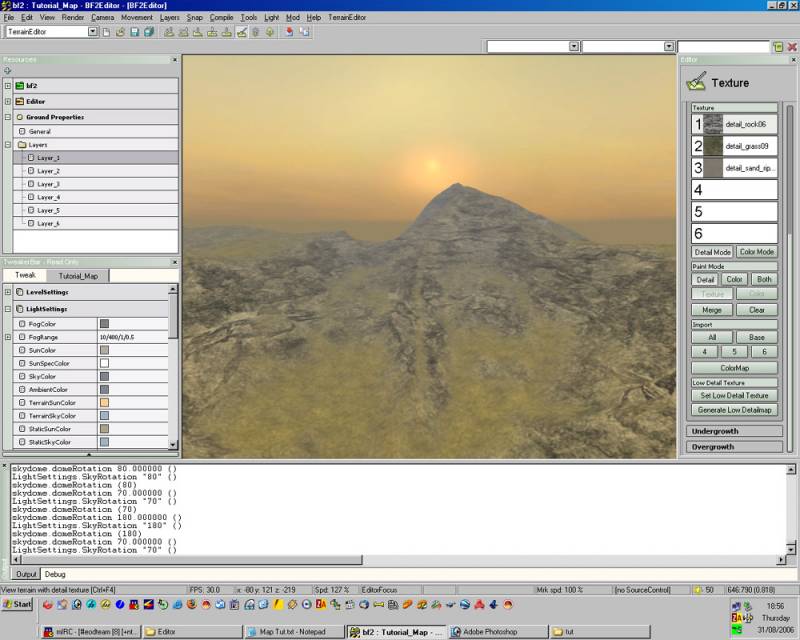 Смотрится шикарно) На подобный результат ручной работы уходили дни, а то и недели.
Самое время сохранить карту! File --> Save. Убедитесь, что в появившемся окне галочки стоят напротив: • Color Texture
• Compiled Detail- and Color Textures
• Compiled Terrain
• Detail Terrain
• Ground Properties
• Terrain И жмите «ок».
|
| |
| |
| Uksus |
Дата: Среда, 11.06.2008, 09:48 | Сообщение # 3 |

Кислый дядько ;)
Зарегистрирован: 31.05.2008
Сообщений: 197
ICQ: 462884479
Статус: Offline |
---------------------------------------------------------------------------------------------------------- Этап 4: Небо и туман • В Твикбаре(TweakBar) выбираем закладку с названием вашей карты.
• Ниже ищем свиток lightsettings, открываем его.
• Ищем поле «Sky Texture», кликаем, выбираем небо
• В списке выше, в Fog Color установим желаемый RGB цвет тумана. Способ подстроить цвет тумана под цвет горизонта неба:
Делаем скриншот в BF2 Editor’e, в Photoshop’e пипеткой берем цвет горизонта и
смотрим его RGB составляющие. • В редакторе, повернем камеру к небу, по направлению к солнцу.
• Наверху жмем light --> Set sun(flare) direction --> set sun direction to camera.
• Сохраните карту ---------------------------------------------------------------------------------------------------------- Этап 5: Расставляем контрольные точки(флаги), места респаунов и технику. Создаем контрольные точки • Переключимся в режим «Level Editor» (вверху слева)
• В месте, где хотим поставить контрольную точку жмем ПКМ --> Create ControlPoint назовем ее USMAIN, жмем «ок».
• В твикбаре слева меняем параметр Team на 2 и поставим галочку напротив "UnableToChangeTeam" – точка станет не захватываемой.
• Таким же макаром создаем еще одну точку, назовем ее MECMAIN и ставим Team - 1. • Справа в Editor Bar’e жмем «Level Settings»
• В появившемся окне под Team 1 указываем MEC. Под «Flag» сменим имя на flag_MEC.
• Сохраним карту Создаем респауны пехоты и техники • Где-нибудь возле точки USMAIN жмем ПКМ --> Create Spawnpoint[USMAIN]
• Появиться окно с просьбой обозвать респ. Жмем «ОК». Респ пехоты на USMAIN готов.
• Опять же возле USMAIN, ПКМ --> Create objectspawner[USMAIN]
• Всплывет окошко, ищем интересующую ME_US технику.
• Появиться еще одно с просьбой обозвать респ, жмем «ОК».
• Проделываем всё то же возле точки MECMAIN
• Сохраните карту Теперь у нас есть два флага с респом пехоты и техники. Примечание: если машины в редакторе отображаться не будут – не беда, в игре все будет работать. Но если все же очень нужно, в окне Resources справа нажмите «+» --> «Load Resource». Появится окно со списком ресурсов мода. В папке vehicles загрузите необходимую технику, или просто папку vehicles полностью. 

----------------------------------------------------------------------------------------------------------
Этап 6: Добавляем воду.
В твикбаре выбираем закладку с названием нашей карты, откроем свиток “Water Settings”
По умолчанию уровень воды установлен на -10000. Поменяйте его на 50, к примеру.
В редакторе станет явно виден уровень воды:
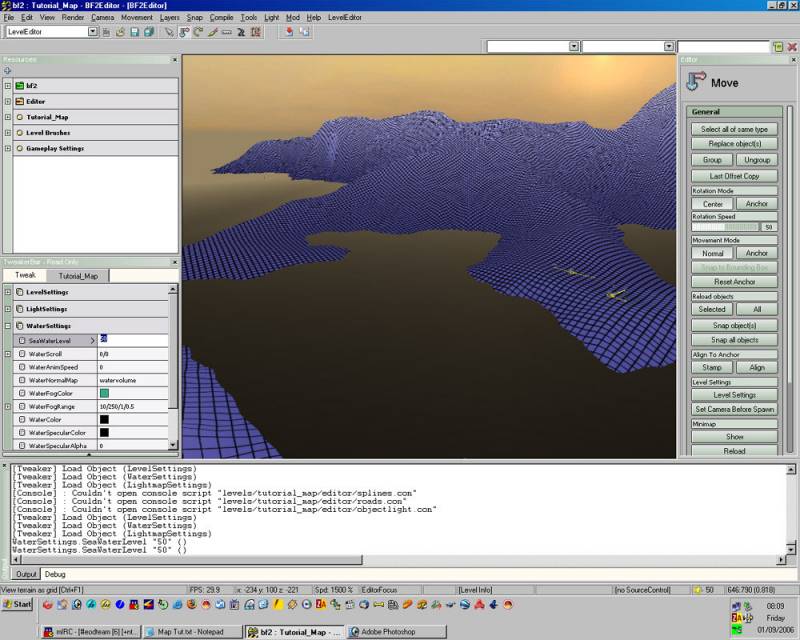 В том же свитке поиграйте с параметрами воды. Если не можете подобрать
Желаемый результат, можете взять уже готовые решения из карт Battlefield2,
например вот здесь: …\mods\bf2\Levels\Dalian_plant\server.zip.
Найдите в архиве файл water.con, извлеките его и скопируйте в каталог с вашей картой. Уберите с файла атрибут «только для чтения» чтобы его можно было изменять. Чтобы вода отражала окружение, добавим envmap: • В окне «Resource» открываем Editor/content/objects/common.
• Там лежит DefaultEnvMap, хватаем его и перетаскиваем на карту.
(примечание: убедитесь что редактор в режиме Level Editor, а то неперетащиться)
• Выделяем его и двигаем вверх (или указываем координату y в твикере вручную) чтоб он был на высоте 200 примерно.
• Сохраним карту ---------------------------------------------------------------------------------------------------------- Этап 7: Размещение объектов. • Для размещения объектов на карте, их сначала нужно подгрузить в редактор уже знакомым нам способом:
нажать «+» в окне «Resource». Выбираем папку StaticObjects.
• В окне ресурсов найдем вот этот обьект: BF2/objects/staticobjects/middle-east/city/village_buildings/fishing_hut_pole.
Это рыбацкая будка. Перетащим ее на карту.
• Расположена она скорее всего будет выше, чем нам нужно. Выделяем ее (ЛКМ) и двигаем в нужном направлении
при помощи стрелок вокруг объекта.
• Сохраним карту
---------------------------------------------------------------------------------------------------------- Этап 8: Лайтмаппинг (lightmapping) Это процесс просчета освещения для вашей карты.
Очень ресурсоемкий. При установках «final» может занять дни.
Все зависит от размера карты и количества объектов. Нам лишь нужно посмотреть как карта будет выглядеть с тенями,
поэтому мы сделаем более упрощенный лайтмаппинг,
займет просчет минут этак 7-15, зависит от мощности кома. Впрочем карта будет рабочей и без лайтмаппинга, но освещение
будет однородным и на карте не будет теней. Для просчета понадобятся сэмплы для лайтмаппинга(700мб).
Руководство по их установке в readme файле. • В твикбаре выбираем закладку с названием нашей карты.
• Ищем свиток «lightmap settings», открываем. Убедитесь, что параметр Number GILights стоит от 4-8, иначе тени будут слишком темные.
• Вверху редактора нажимаем compile/lightmaps/generate lightmaps
• В появившемся окне окне установим параметры как на скрине ниже  • Кликаем по кнопочке «Generate» … и идем пить чай)
• По окончании появиться окно с вопросом хотим ли мы проверить lightmap’ы. Жмем «yes»
• Теперь сгенерируем envmap’ы: compile --> envmaps --> generate envmaps
• Лезем в папку ..\mods\bf2\Levels\Tutorial_Map\Envmaps. Выделяем файл EnvMap0.dds, нажимаем Ctrl+C (скопировать в буфер)
• Теперь в каталоге с картой (…\mods\bf2\Levels\Tutorial_Map) создаем папку Water, заходим в нее, нажимаем Ctrl+V(вставить из буфера).
• Убираем 0 в названии файла (будет EnvMap.dds)
• В редакторе жмем compile --> compile/make ground hemi, во всплывшем окне жмем «ок»
---------------------------------------------------------------------------------------------------------- Этап 8: Запаковка карты и ее запуск в игре • Вверху редактора нажимаем Mod --> Package Mod.
• Убедитесь, что выбран только пункт «Package this level: Tutorial Map» и жмите «ОК»
• Запускаем Battlefield2, жмем «Create Local», выбирайте вашу карту, и наслаждайтесь плодами своего творчества! ) 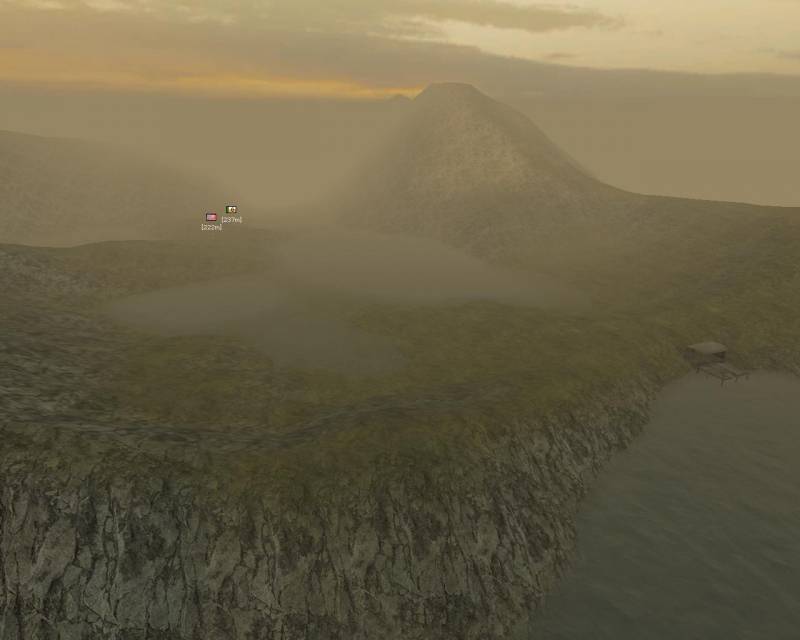
|
| |
| |
| Tago |
Дата: Среда, 11.06.2008, 10:19 | Сообщение # 4 |
 Рядовой
Сообщений: 1
ICQ:
Статус: Offline |
 Вот спасибо! Как раз нуждался! Жду есчо материалов Вот спасибо! Как раз нуждался! Жду есчо материалов  |
| |
| |
| BONUS_URAL96 |
Дата: Суббота, 14.06.2008, 18:25 | Сообщение # 5 |
| Подполковник
Сообщений: 125
ICQ: 382855443
Статус: Offline |
 Ага поддерживаю спасибо! Ага поддерживаю спасибо! |
| |
| |
| [wow]titan |
Дата: Воскресенье, 15.06.2008, 03:36 | Сообщение # 6 |
| Рядовой
Сообщений: 8
ICQ: 405377127
Статус: Offline |
а какой максимальный размер карты можно внести
в ПР 4000 с чемто используют |
| |
| |
| Uksus |
Дата: Воскресенье, 15.06.2008, 10:14 | Сообщение # 7 |

Кислый дядько ;)
Зарегистрирован: 31.05.2008
Сообщений: 197
ICQ: 462884479
Статус: Offline |
Я пока такие размеры не применял и маловато про это знаю.
по идее 4x1024=4096 - потолок. (где 4 - параметр scale(масштаб), 1024 - сам размер ландшафта)
Эти парамерты указываются при создании ландшафта. Подробнее об этом можно почитать вот здесь: и здесь (на англицком)
Часто с картами таких размеров возникают трудности, они нестабильны. |
| |
| |
| BONUS_URAL96 |
Дата: Воскресенье, 15.06.2008, 15:36 | Сообщение # 8 |
| Подполковник
Сообщений: 125
ICQ: 382855443
Статус: Offline |
Quote (Uksus) Этап 2: подготовка ландшафта
Прямая ссылка на L3dt http://www.bundysoft.com/L3DT/downloads/standard/L3DT_SE-2.5b.exeДобавлено (15.06.2008, 13:36)
---------------------------------------------
не работает не чего!L3dt не сохраняет в RAW! |
| |
| |
| Uksus |
Дата: Воскресенье, 15.06.2008, 19:38 | Сообщение # 9 |

Кислый дядько ;)
Зарегистрирован: 31.05.2008
Сообщений: 197
ICQ: 462884479
Статус: Offline |
Сохраняет. Видимо у тебя новая версия, в ней это делается чуть иначе:
При генерации ландшафта нужно выбирать галочки: 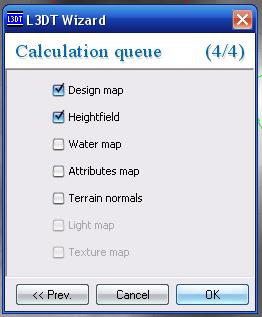 А затем идем в View > Show Map > в появившемся окошке выбираем Heightfield и только затем уже делаем экспорт.
Все, как на скрине ниже: 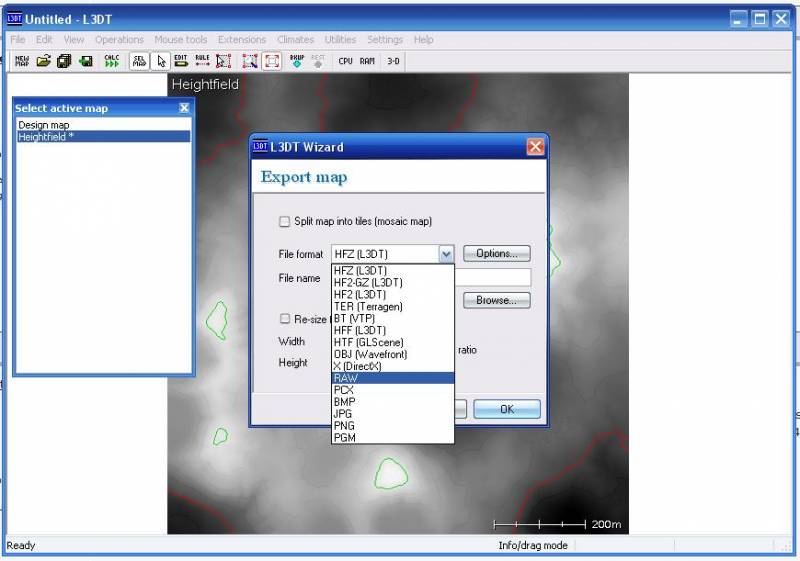
|
| |
| |
| BONUS_URAL96 |
Дата: Воскресенье, 15.06.2008, 23:43 | Сообщение # 10 |
| Подполковник
Сообщений: 125
ICQ: 382855443
Статус: Offline |
Quote (Uksus) .путь_к_БФ2..\mods\bf2\levels\Tutorial_Map
нэт такого!
спасики! карту сгенерировал, а добавить не могу в бф2 эдитор! |
| |
| |
| Uksus |
Дата: Понедельник, 16.06.2008, 07:16 | Сообщение # 11 |

Кислый дядько ;)
Зарегистрирован: 31.05.2008
Сообщений: 197
ICQ: 462884479
Статус: Offline |
Quote (BONUS_URAL96) нэт такого!
В самом начале урока, когда карту в BF2 Editor'e создавали, указали название карты.
(для примера было выбрано имя Tutorial Map, глянь на скрин).
Если ты назвал карту иначе, тогда и путь будет .....путь_к_бф\mods\bf2\levels\название_твоей_карты... |
| |
| |
| Tema567 |
Дата: Пятница, 04.07.2008, 07:29 | Сообщение # 12 |

Создатель ADV pack'a
Зарегистрирован: 31.05.2008
Сообщений: 72
ICQ: 375359727
Статус: Offline |
Извиняюсь что несразу присоединился... как я вижу Укс опубликовал уже достаточно туториалов, и это радует) В данный момент веду работу над своими же картами, разработку Advant_pack (по типу booster_pack), его можно будет использовать как расширение к бф2 без модификации оригинальной структуры, с сохранением работоспособности игры и при проверках bf2_pure md5, pb.
В пак также входят три карты Strike at Karkand, Bocage 2008 (ремейк 2005), в будущем планирую добавить ещё несколько карт, а также это ~десяток(в скором будущем возможно больше) новых видов оружия, новые эффекты(такие как взрывы,дым,вода), звуки окружения и геймплея.
Пакет будет организован таким образом, чтобы любой желающий смог быстро внести его в любую карту. Завел доки по этому дополнению
Ориентировочный размер ~600 MB.
= ADV PACK's Creator =
= Requiem For A Dream Developer =
= Project Reality Developer = |
| |
| |
| Tema567 |
Дата: Пятница, 04.07.2008, 08:03 | Сообщение # 13 |

Создатель ADV pack'a
Зарегистрирован: 31.05.2008
Сообщений: 72
ICQ: 375359727
Статус: Offline |
Quote (Uksus) В самом начале урока, когда карту в BF2 Editor'e создавали, указали название карты.(для примера было выбрано имя Tutorial Map, глянь на скрин).Если ты назвал карту иначе, тогда и путь будет .....путь_к_бф\mods\bf2\levels\название_твоей_карты... Подобно этим же манипуляциям возможно внести любой мод в редактор и просмотреть его содержимое, а также пакеты booster pack.
Для этого в движке предусмотрены основные каталоги монтирования, откуда загружаюются соответствующие ресурсы. Objects - Статические(static), Динамические(dynamic), Разрушаемые(destroyable) Объекты(objects), Эффекты(effects), Персонажи-Солдаты(soldiers), Техника(vehicles), Оружие(weapons). Все подтипы находятся в соответствующих подкаталогах, подробно об объектах можно узнать на Wiki ресурса bfeditor.org. Common - Различные текстуры, звуки(в том числе и озвучка на разных языках), корневые загружаемые объекты(например камера), материалы. Menu - ресурсы, необходимые для построения главного меню и меню геймплея, немаловажный аспект при добавлении нового оружия(иконки выбора, текстуры прицела и тд) Fonts - растровые шрифты и разметка к ним, тут я думаю итак понятно шрифты - они и в Африке шрифты) Shaders - исходные коды шейдеров. При первом запуске движок компилит их в <Мои документы>/Battlefield 2/mods/<имя мода>/<xxx>, где xxx - контрольная сумма от текущей конфигурации вашей машины. Важнейший(!) момент здесь заключается в том что движок знает только два мода: bf2(default, корень), xpack(default, addon). Всё остальное он не читает!!! т.е. монтировать и использовать свои шейдеры по умолчанию нельзя!!! потому как разработчики исключили данную возможность в патче 1.2 и более поздних. Можно использовать только "подмену" шейдеров, или указать корневой оригинальный мод: bf2 или xpack. Вот вроде очень очень кратко расписал  Процесс распаковки, правильного монтирования модов опишу чуть позже. Процесс распаковки, правильного монтирования модов опишу чуть позже.
= ADV PACK's Creator =
= Requiem For A Dream Developer =
= Project Reality Developer = |
| |
| |
| Uksus |
Дата: Пятница, 04.07.2008, 20:36 | Сообщение # 14 |

Кислый дядько ;)
Зарегистрирован: 31.05.2008
Сообщений: 197
ICQ: 462884479
Статус: Offline |
Quote (Tema567) Пакет будет организован таким образом, чтобы любой желающий смог быстро внести его в любую карту. Завел доки по этому дополнениюОриентировочный размер ~600 MB.
хачухачухачу)))
уже слюнки) |
| |
| |
| Tema567 |
Дата: Пятница, 04.07.2008, 21:09 | Сообщение # 15 |

Создатель ADV pack'a
Зарегистрирован: 31.05.2008
Сообщений: 72
ICQ: 375359727
Статус: Offline |
Вот вот хочешь помочь с разработкой и тестированием))
в скоро времени запущу сервер для тестирования промежуточных версий, особенно необходимо для отработки физики, оружия и эффектов
а пока что буду выкладывать версии 4.2 карт без Advant_pack - он уже частично включен прямо в них, но отдельно не вынесен 
= ADV PACK's Creator =
= Requiem For A Dream Developer =
= Project Reality Developer = |
| |
| |
Battlefield2-Developers Comunity. Site design by Uksus'V, © 2025.  |